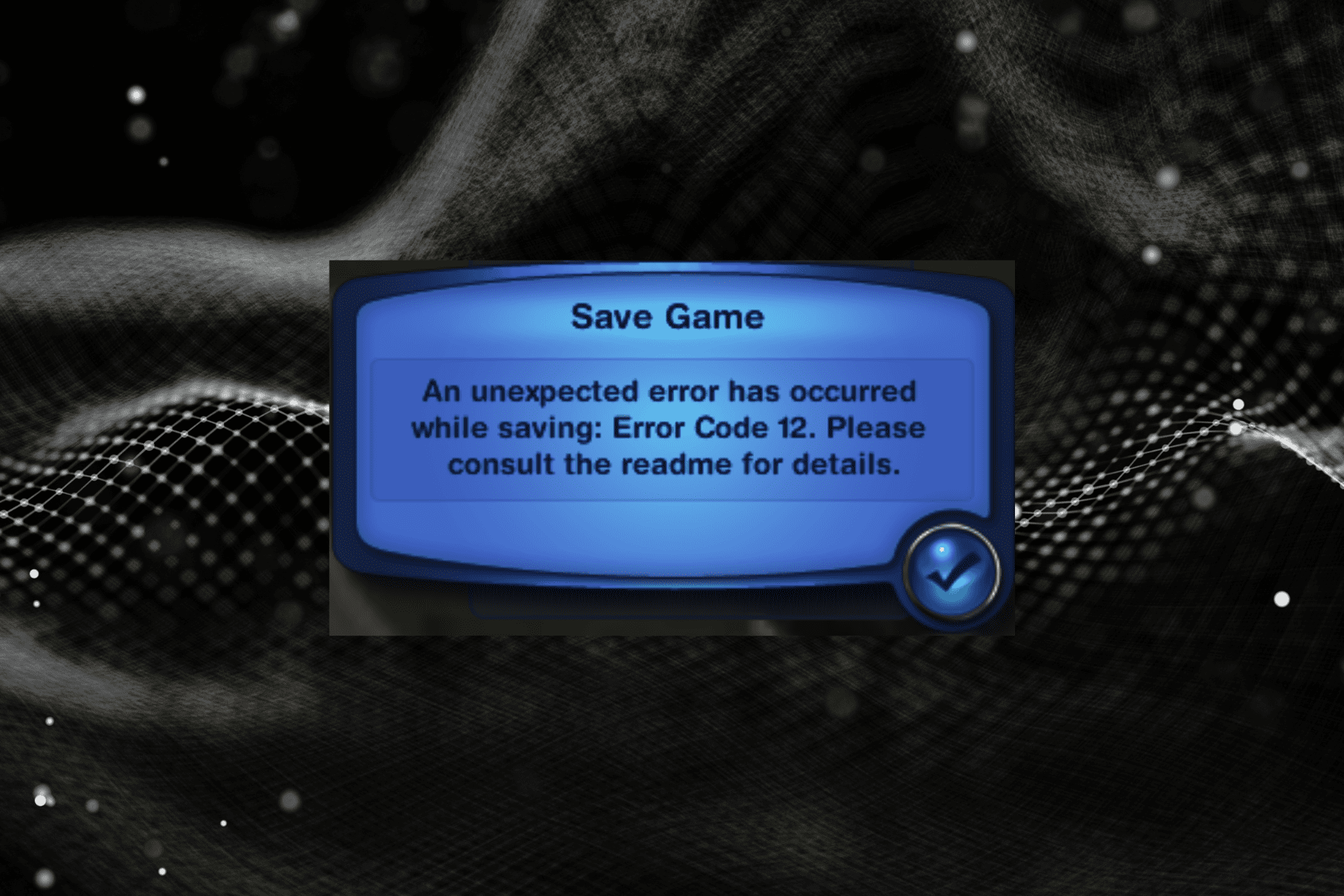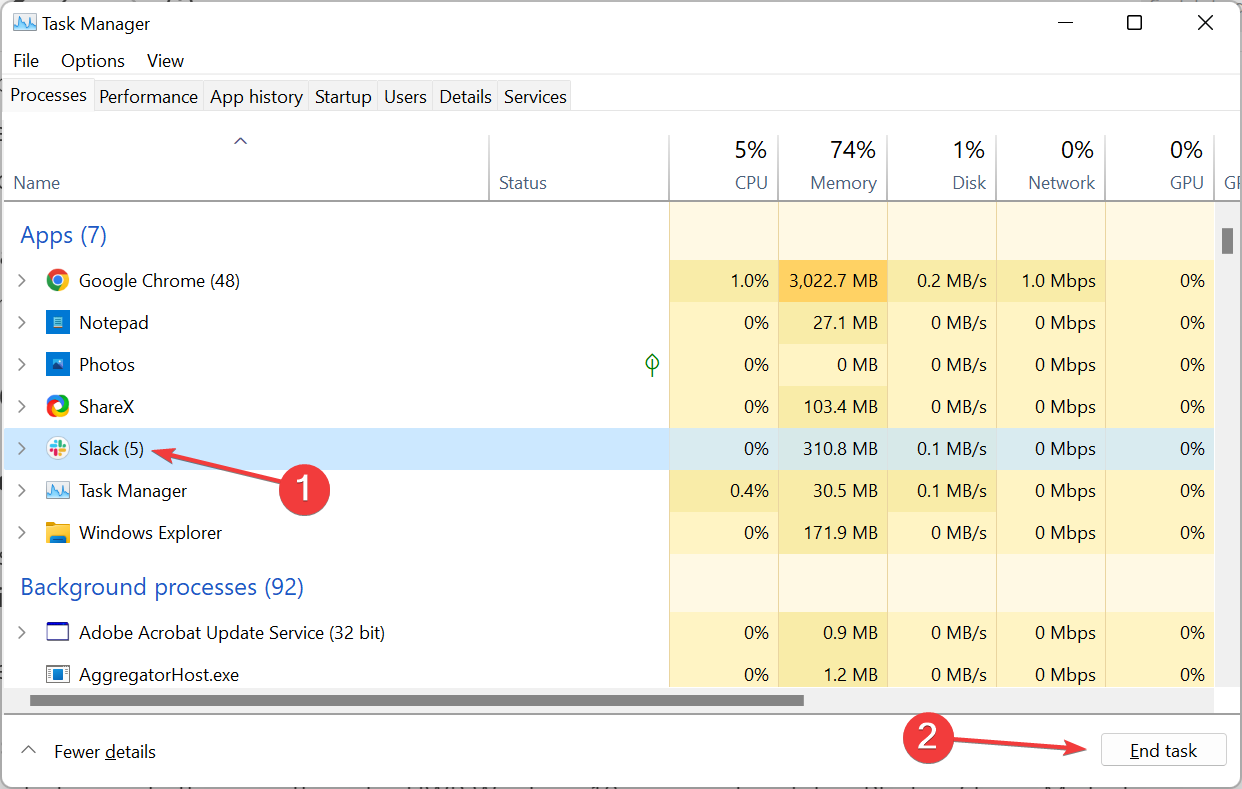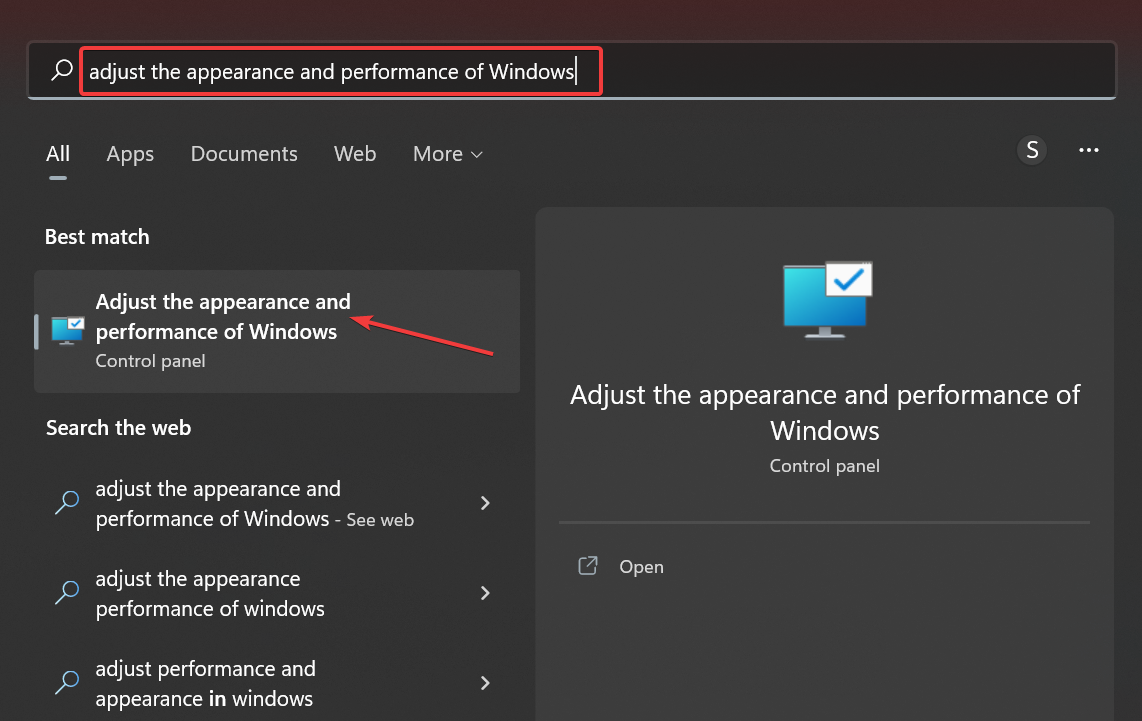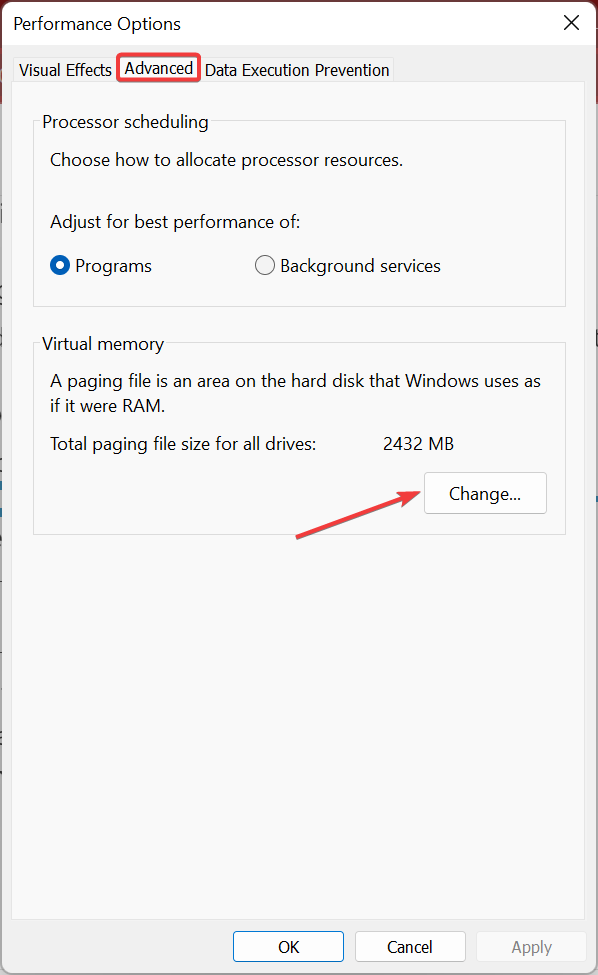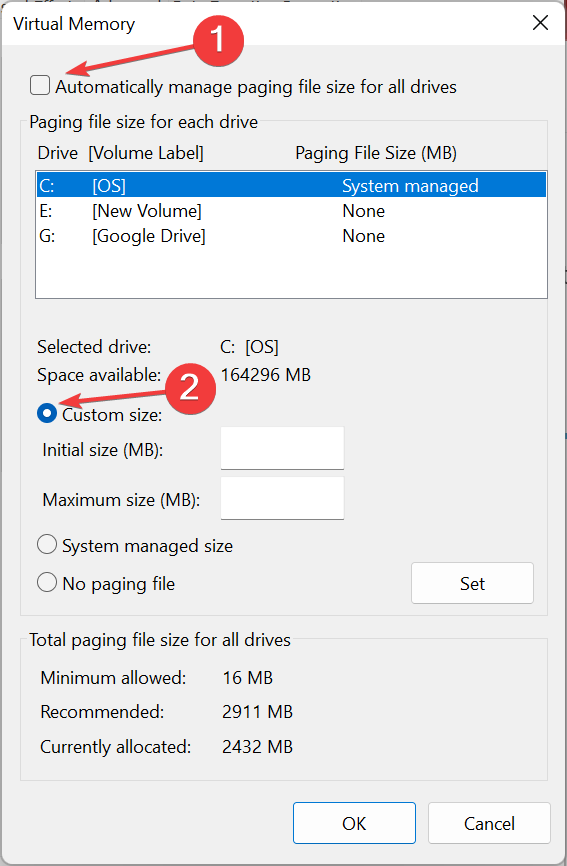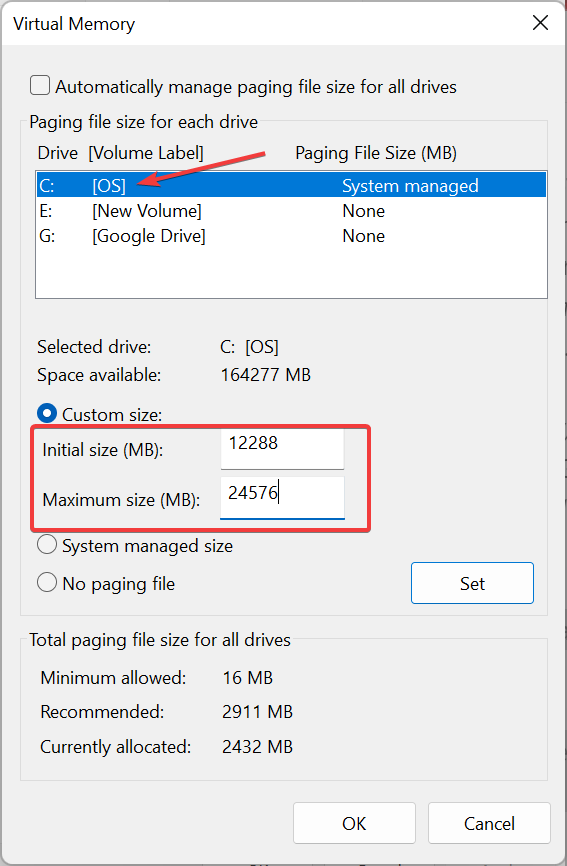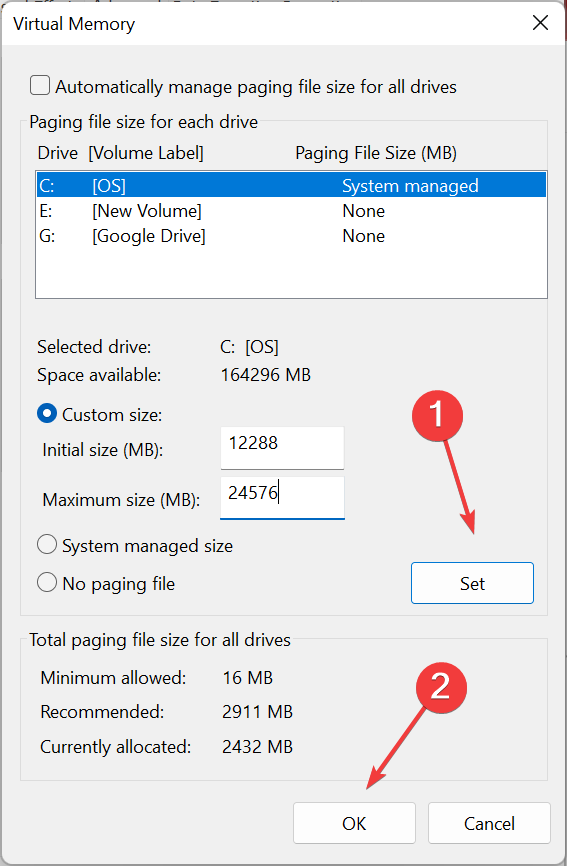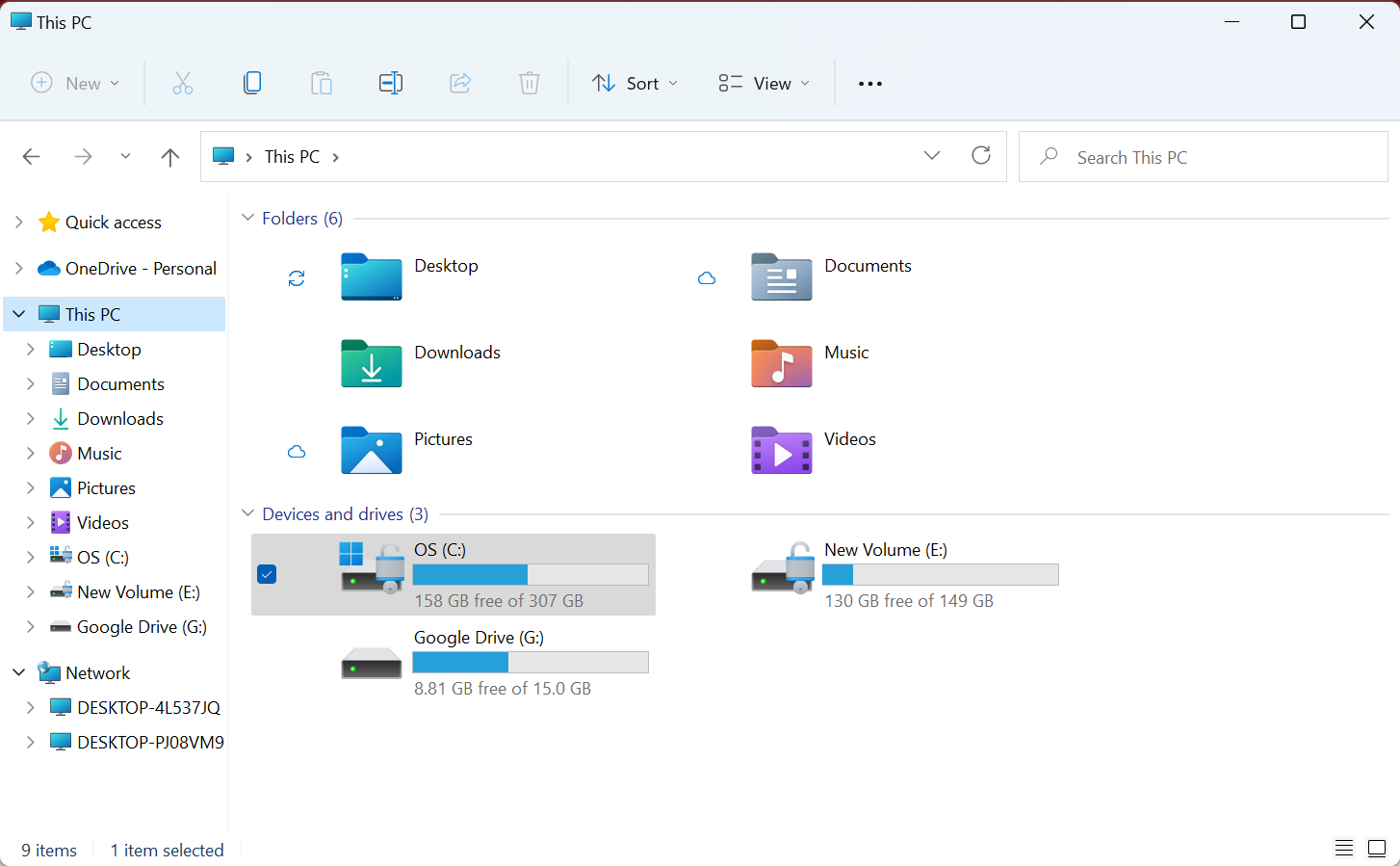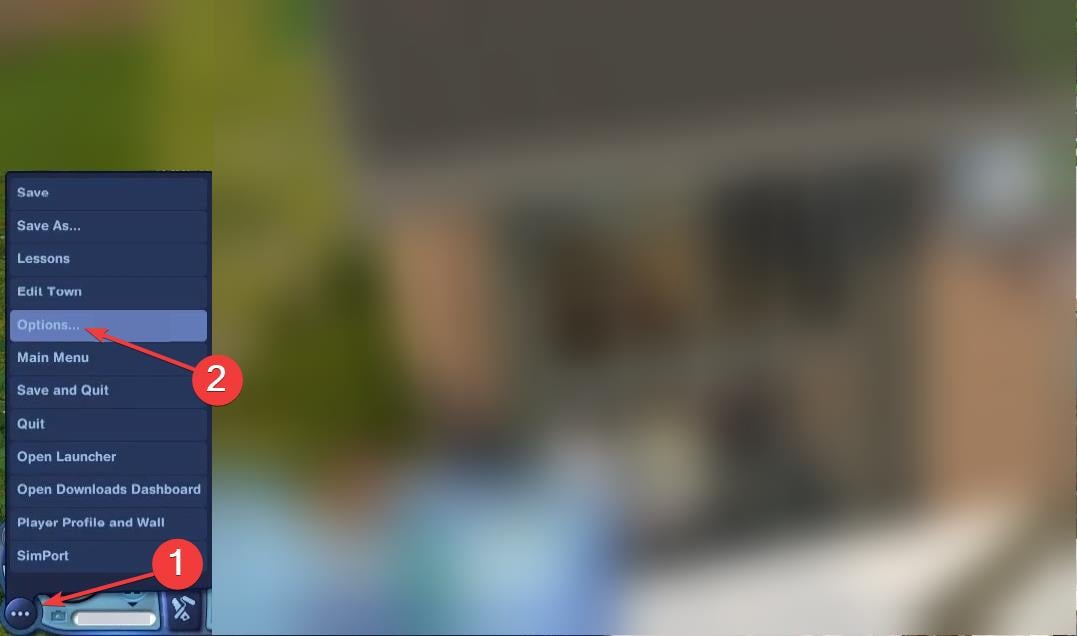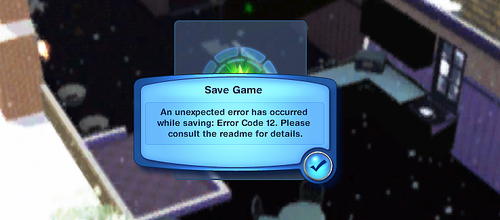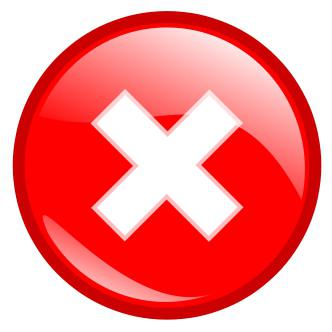Get the game up and running in minutes
by Matthew Adams
Matthew is a freelancer who has produced a variety of articles on various topics related to technology. His main focus is the Windows OS and all the things… read more
Updated on
- Sims 3‘s Error Code 12 is a common issue when players try to save the game’s progress.
- The unavailability of system resources is one of the common reasons behind the error.
- To fix things, try clearing up some RAM by terminating programs or increasing the virtual memory, amongst other methods here.
Error Code 12 in Sims 3 has become common and has troubled users. Many posted about it on forums, and while some got reliable resolutions, others were left fending for themselves.
The complete error message, in this case, reads: An unexpected error has occurred while saving: Error Code 12. Please consult the readme for details.
However, unlike other errors, this one is easily fixable and wouldn’t require much of your time and effort. So, let’s find out how you can fix Error Code 12 in Sims 3.
Why does Sims 3 error code 12 appear?
Users reported encountering Sims 3 Error Code 12 while saving their game’s progress. And it’s usually due to two reasons: there aren’t enough free system resources to save the game, or Sims 3 has hit the threshold of memory consumption.
Other than that, outdated graphics drivers or the game’s built-in graphics setting can also be an underlying cause. So, let’s find out the solutions and a few workarounds for Error Code 12 in Sims 3.
How do I fix Sims 3 error code 12?
1. Close all background programs and software
- Press Ctrl + Shift + Esc to open the Task Manager.
- Individually select the programs listed under Apps and click on End task.
First, free up more RAM for Sims 3 before playing it by closing programs presently running on the computer. Then, make sure that you don’t terminate any critical ones.
Then close background processes for third-party programs listed under Background processes. The best processes to terminate there are those for UWP Windows 10 apps, such as Edge, Photos, Skype, Mail, etc.
In addition, check if your system tray includes any icons for third-party programs. If so, close the programs from there by right-clicking them and selecting their exit (close) options.
Once done, verify if Error Code 12 in Sims 3 is fixed. If not, head to the following method.
2. Increase the Virtual Memory
- Press Windows + S to open the Search menu, enter Adjust the appearance and performance of Windows in the text field, and click on the relevant search result.
- Navigate to the Advanced tab, and click on Change under Virtual Memory.
- Next, uncheck Automatically manage paging file size for all drives and select Custom size.
- Select C: drive from the list and fill in the virtual memory allocation in the provided fields.
- Initial Size (MB): 1.5 x (Available physical memory)
- Maximum size (MB): 3 x (Available physical memory)
- Say if the available memory (RAM) on the computer is 8 GB, the Initial Size would be 12288 MB (1.5 x 8 x 1024), and the Maximum size would be 24576 MB (3 x 8 x 1024).
- Once done, click on Set and OK to save the changes.
- You are now required to restart the computer for the changes to come into effect.
After you have increased the Virtual Memory (Page File), check if Error Code 12 in Sims 3 is resolved. If the memory allocation and its shortage led to the Sims 3 saving error, things should now be up and running.
3. Try saving with the Save as option
Instead of selecting Save, try clicking the Save As option instead. Then give the save game a completely different file title. In addition, don’t include spaces within your saved game’s file title.
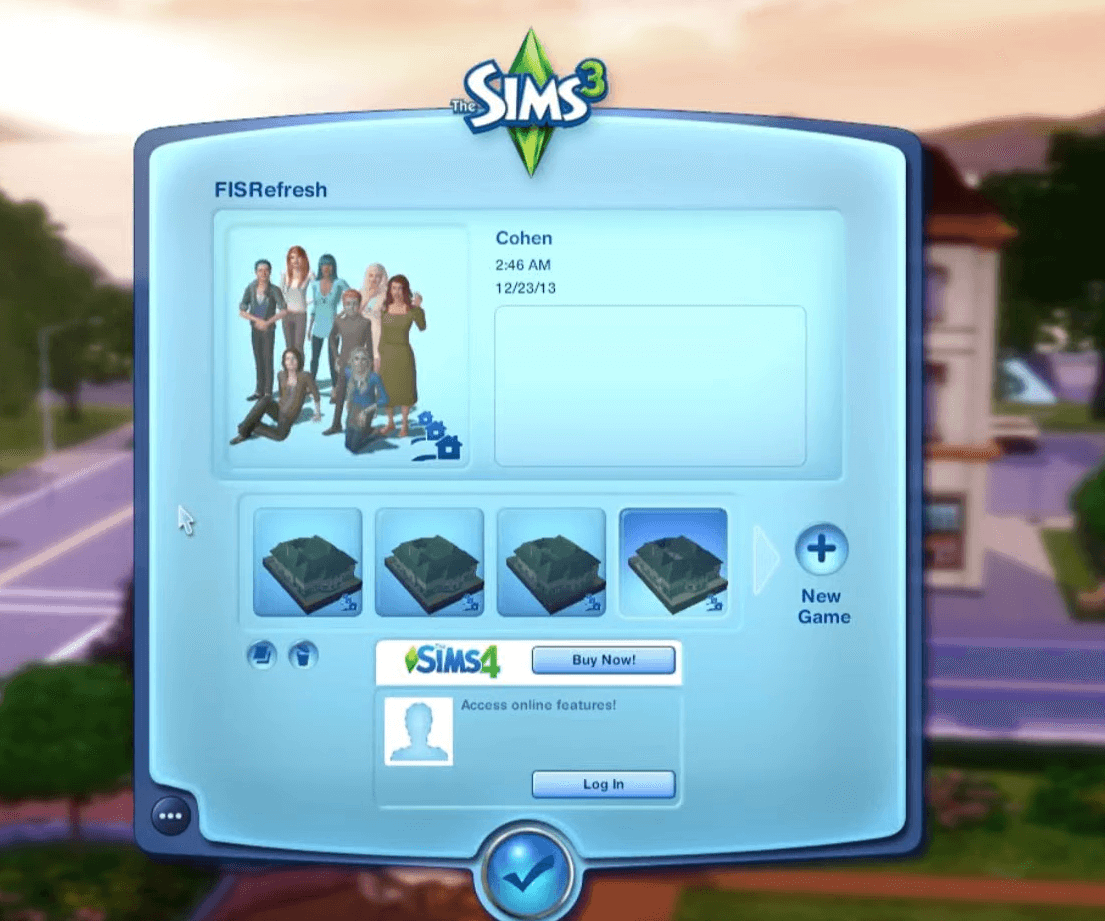
Overriding the saved file persistently has also caused the error for many. Instead, experts recommend that you keep progress on different files or change the title.
4. Delete game save folders
- Press Windows + E to open File Explorer and navigate the following path:
C:\Users\Username\Documents\Electronic Arts\The Sims 3\Saves - Next, select all folders in Saves that include a .bad extension at the end of their titles, and hit the Del key.
- Now, select folders that have your saved game’s title with a .sims3 or .backup extension, and move them to a new folder named Backup on the desktop.
Deleting game save folders that end with a .bad extension might also fix Error Code 12 for some Sims 3 players. This has worked for many, and we recommend giving it a try. If the problem remains unresolved, head to the final method.
5. Reduce Sims 3’s graphics settings
- Launch Sims 3, click the ellipsis at the bottom left, and select Options from the menu.
- In the Graphics tab, untick the Enable Fullscreen Mode setting, choose a lower resolution from the Screen Size dropdown menu, and then click on the check mark icon to save the changes.
Players can also minimize Sims 3’s RAM consumption by lowering graphics settings. And if nothing else has worked, this is probably the only solution to Error Code 12 in Sims 3.
Why does The Sims 3 crash so much?
The game usually runs fine for most users, but some have reported that Sims 3 keeps crashing in Windows 10. For many, it could be incompatibility, or the system requirements for Sims 3 are not met.
Also, corrupt game files or misconfigured system settings are likely reasons behind the crash. Finally, some users reported running an outdated version of the game or the OS, which caused the crash. Besides, removing the recently installed mods did the trick for many.
That’s all there’s to Error Code 12 in Sims 3 regarding the game crashing in Windows. By the time you are done with the guide, the error should be long gone, along with other minor issues with the game.
Also, find out how to seamlessly install Sims 4 mods on Windows and Mac.
Please tell us which fix worked for you in the comments section below.
А что такое «Cache»? Файлы типа .package с названием «Cache» мне не встречаются.
Данные файлы не должны называться именно «Cache.package», просто в их названии есть слово «Cache». Всего их существует четыре штуки и все их вы должны удалить. Также стоит проводить подобную операцию при установке модов, хаков и дополнительного контента, скаченного со сторонних сайтов.
CasPartCache.package — удаляйте при установке CAS-допов, появляющихся в комнате создания симов.
compositorCache.package — удаляйте при установке объектов, появляющихся в режиме покупки/строительства.
scriptCache.package — удаляйте при установке модов и хаков.
simCompositorCache.package — удаляйте, если установлены новые симы, дефолтные скинтоны.
Есть еще пятый файл — socialCache.package, отвечающий за учетную запись на официальном сайте. Его удалять необязательно.
У меня нет папки «Mods». Как быть?
В эту папку надо отправлять весь загружаемый контент в формате .package, однако, если вы пользуетесь исключительно стандартными максисовскими вещами и не загружаете вещи из интернета или загружаете вещи исключительно в формате .sims3pack, то, вполне возможно, что у вас ее не будет.
В данном случае пропустите этот шаг и сразу приступайте к следующему.
Куда именно надо переместить папки «Mods» и «Saves»?
Суть вышеназванных манипуляций состоит в том, что вам нужно запустить игру без папок «Mods» и «Packages». Для того, чтобы не потерять все скачанное, для начала требуется куда-то переместить эти папки (например, на рабочий стол), затем следует запустить игру, а после выхода из игры можно вернуть их на место.
Папки вы можете перемещать на любое место на рабочем столе. Главное – не забудьте, куда вы их отправили, чтобы потом вы без проблем смогли вернуть их обратно.
После установки «The Sims 3: Мир Приключений» я решила отправить всю семью в отпуск. К сожалению, мне пришлось выйти из игры без сохранения из-за ошибки номер 16. Однако, после повторной загрузки игры моя семья пропала – ее нет ни в городе, ни в Китае — и вернуть ее не удается никаким образом. Пожалуйста, подскажите, что мне надо делать в таком случае?
В Мире Приключений, в связи с возможностью бывать в других странах, несколько изменилась структура сохранения. Теперь в папке «Saves» создаются подпапки «.sims3» и «.sims3.backup», а в случае неудачного сохранения и папка «.sims3.bad». И уже в этих папках лежат файлы с сохранением посещённых стран и основного места жительства. В файле же «1a5tf1l3.dat» прописано место, в котором сим находится в момент сохранения.
В данном случае необходимо сделать все тоже самое: убрать из папки «Saves» подпапку» Название_Города.sims3″ и переименовать подпапку «Название_Города.sims3.backup», удалив «.backup», а также удалить папку «.sims3.bad», которая появилась в результате ошибочного сохранения.
После загрузки некоторых причесок, предметов и антицензора игра перестала сохраняться, постоянно показывая при этом ошибки номер 12 и 16. Что надо делать в таком случае?
Существует мнение, что ошибки сохранения номер 12 и 16 возникают из-за контента. В данном случае может помочь удаление всего дополнительного контента и, конечно, модов и хаков. С уверенностью можем сказать одно, если ломаешь игру (тем более неумело) — будь готов к любым неожиданностям. А изменение функций игры с помощью модов — есть не что иное, как взлом. Лучше всего загружать контент небольшими порциями, постоянно перезагружая игру и смотря, как на ее быстродействие и работоспособность влияют вновь скаченные вещи.
Как можно избавиться от ошибки номер 13, появившейся после обновления драйверов у видео карты?
Данная ошибка никак не связана с новыми драйверами видеокарты — это проблемы кэширования игрового контента. Исправляется данная ошибка точно также, как и ошибка под номером 12.
А существуют ли какие-то другие способы избавиться от ошибки номер 12?
Да, существует еще один способ:
1. При возникновении ошибки 12 нажать галочку подтверждения прочтения ошибки и подождать закрытия игры.
2. Свернуть игру (Alt+Tab);
3. Открыть «Диспетчер задач» (Ctrl+Alt+Delete);
4. Зайти во вкладку «Быстродействие» —> раздел «Физическая память» —> пункт «Свободно». Если у вас меньше чем 70-100 Мегабайт, то даже не пытайтесь сохраниться: вам необходимо увеличить этот параметр хотя бы в два раза;
5. Затем можно спокойно вернуться в свернутую игру и попытаться ее сохранить.
Также можно попробовать уменьшить качество изображения в игре — ваш компьютер может просто-напросто не справляться с игрой на высоких параметрах.
А от ошибки номер 16?
Ошибка номер 16 также может возникнуть из-за недостатка свободного места на диске С. Поэтому, возможно, чтобы избавиться от нее, вам придется почистить диск от ненужных файлов.
Какие действия чаще всего вызывают эти ошибки?
Как было выяснено эти ошибки чаще всего появляются после:
1. Взросления сима;
2. Захода в «режим строительства/покупок»;
3. Изменения внешности сима;
4. Изменения одежды в CAS;
5. Пластической хирургии.
Если вы часто совершаете эти действия в игре, то лучше всего для вас будет сохранятся после каждого из них и перезагружать игру.
А какие существуют стандартные методы от их избавления?
Существуют два следующих метода, которые вы обязаны использовать, если хотите стабильной игры.
1. Удалять «Cache» после (или перед) каждым запуском игры;
2. Переносить семью после нескольких поколений в новый город (хотя с этим кое-что и теряется).
Я перепробовал все, о чем сказано в этой статье, но мне так ничего не помогло. Что делать?
Ошибка файла сохранения городка (ошибка номер 12) связана с нехваткой оперативной памяти. Как только игра начинает использовать более 3 Гб оперативной памяти, она становится все более нестабильной. Для решения проблемы на компьютере должно быть установлено, как минимум 3 Гб оперативной памяти.
Windows XP, Windows Server 2003
1. Откройте «Свойства системы» (правый клик на значке «Мой компьютер» — «Свойства»);
2. Выберите вкладку «Дополнительно»;
3. В строке «Загрузка и восстановление» нажмите «Параметры», чтобы открыть окно «Загрузки и восстановления»;
4. В разделе «Загрузка операционной системы» нажмите кнопку «Правка», чтобы открыть файл настроек загрузки boot.ini в блокноте;
5. Убедитесь, что в блокноте отключена функция «Переносить по словам» в меню «Формат»;
6. Найдите раздел [Operating Systems]. Каждая строка ниже этого заголовка представляет собой операционную систему, установленную на Вашем компьютере;
7. В конце каждой строки под заголовком [Operating Systems] после команды /fastdetect (или любой другой команды, которая идет последней) добавьте следующие параметры:
multi(0)disk(0)rdisk(0)partition(1)\WINDOWS=»Windo ws XP Professional» /fastdetect /3GB /userva=2560
8. Сохраните файл и закройте блокнот;
9. Перезагрузите компьютер.
Если после перезагрузки возникнут проблемы с какими-то другими программами, повторите все шаги и уберите значения /3GB и /userva=2560
2. Нажмите правой кнопкой мыши на программу «Командная строка» и выберите «Запуск от имени администратора»;
3. Наберите одну из следующих команд и нажмите ввод:
Примечание: если команды не принимаются из-за ошибки «Ошибка при установке ссылки указанной записи..», в этом случае после ключа /set необходимо добавить параметр {current}. Например, bcdedit /set {current} IncreaseUserVA 3072;
4. Закройте командную строку и перезагрузите компьютер;
5. Если потребуется вернуть параметры по-умолчанию, для отмены вышеуказанных настроек повторите шаг 1 и введите в консоли команду bcdedit /deletevalue increaseuserva (или bcdedit /deletevalue {current} increaseuserva, если использовался параметр {current}).
2. Захода в Переносить по словам
В сегодняшней статье мы будем рассматривать ошибку 12 в Sims 3, которая время от времени появляется у некоторых игроков. Sims 3 — хит 2009 года от давно уже закрытой студии Maxis. Несмотря на огромное количество всевозможных патчей от разработчиков, в Sims 3 все еще можно найти множество проблем, например, ошибку 12.
Ошибка 12 в Sims 3 появляется в тот момент, когда вы попытаетесь сохранить свой прогресс в соответствующем меню. Перезапуск, начало новой игры, изменение графических настроек — ничего не помогает. В сообщении ошибки, которое можно увидеть в самой игре, можно увидеть следующие строки:
Неожиданная ошибка сохранения: код ошибки 12. Для более подробных сведений прочитайте файл ReadMe
Стоит заметить, что данная ошибка терзает игроков буквально по всему миру с самого выхода Sims 3. Тем не менее избавиться от ошибки 12 проще некуда. Удалить несколько файлов — и готово. По-сути, ошибка 12 в Sims 3 появляется из-за скопившегося кэша, находящегося в папке документов на компьютере.
Чтобы избавиться от ошибки 12 в Sims 3, сделайте следующие действия:
- откройте Проводник и пройдите в директорию My Documents\Electronic Arts\The Sims 3;
- найдите и удалите в папке следующие пять файлов:
- CasPartCache.package
- compositorCache.package
- scriptCache.package
- simCompositorCache.package
- SocialCache.package
- перенесите папки Save и Mods на Рабочий стол;
- запустите Sims 3 и начните новую игру;
- закройте Sims 3 и верните папки Save и Mods на свое прежнее место.
Как только вы проделаете такой вот несложный трюк, ошибка 12 в Sims 3 должна будет исчезнуть. Если вы столкнетесь с ней еще раз, то все, что вам нужно сделать — это повторить вышеуказанные шаги. Мы надеемся, что данный материал помог вам справиться с проблемой.
Многие игроки в The Sims 3 часто сталкиваются с различными ошибками при сохранении игры. К самым распространенным проблемам относятся ошибка 12, ошибка 13 и ошибка 16.
Исправление Ошибки 12 в The Sims 3:
- 1 способ: нужно свернуть игру кнопками [ALT] + [TAB]. Затем зайти в «Мой компьютер/Мои документы/Electronic Arts/The Sims 3/saves». Внутри будут лежать несколько папок, нужно удалить папку с окончанием .bad. Например, семья.bad. Также можно переименовать папку .backup, просто убрав это окончание (если есть, так как папки может и не быть). Теперь заходим в игру, сохраняем! Всё готово!
- 2 способ: Если первый способ не работает, можно в игре нажать «Сохранить как…» Откроется окно, нужно обязательно переименовать название игры. Если название оставить таким же, то если игра не сохранится, семья полностью удалится!
- 3 способ (дополнительный): Если оба способа не помогают, то нужно выходить без сохранения! Но можно сделать так, чтобы в следующий заход в игру, шансы для нормального сохранения увеличились. Для этого нужно перед каждым запуском игры в папке Electronic Arts/The Sims 3 удалять файлы Cache. Это cas part cache.package, sim compositor cache.package, script cache.package и другие.
Исправление Ошибки 13 в The Sims 3:
- Ошибка 13 устраняется так же, как и ошибка 12.
Исправление Ошибки 16 в The Sims 3:
- Эта ошибка появляется с дополнением «Мир приключений». Чтобы от неё избавиться, нужно почистить диск «C» от ненужных файлов.
Это всё! Есть и другие способы устранения ошибки сохранения, но их описывать не буду, потому что они более сложные и не обязательные.
У вас была эта ошибка?
Да, почти всегда
Была , но не всегда
Несколько раз
Никогда
Только зарегистрированные и авторизованные пользователи могут оставлять комментарии. Регистрация отнимает считанные секунды + никакого спама в будущем.
Настоящий бич многих постоянных игроков Sims 3, ошибка 12. Результатом ее является полная потеря сохранений. Сразу оговоримся – причин возникновения этой ошибки несколько, поэтому анализировать варианты решения будем по мере их актуальности. В данной статье рассматривать будем только лицензионную версию Sims 3, ошибка 12 на которой является следствием «глюков» игры, а не криворукости мододелов. Реально действующего лекарства от этой ошибки нет, однако мы можем помочь вам обезопасить себя и свою игру от нее.
Итак, откуда же берется двенадцатая? Основных причин ее появления две:
1) Слабая конфигурация компьютера. Иногда игре просто не хватает оперативной памяти (рекомендуется не менее трех гигов).
2) Дополнительные скачиваемые модули/контент. Кроме прочих веселых последствий, таких как взлом или заражение компа, скачивание с левых сайтов различных модов или хаков может помешать вам играть в «Симс3».
Как разобраться с первой причиной? Это очевидно – просто купите новый компьютер. Если же проблема остается и после увеличения объема оперативной памяти далеко за 4 гигабайта, то попробуйте твикнуть систему. Прежде чем рассказывать вам, что делать, предупреждаем – следующая последовательность действий увеличивает объем оперативной памяти, выделяемой на процесс. Безопасность вашей системы только в ваших руках. Итак:
- Нажимаем «Виндовс+К» чтобы открыть командную строку.
- Набираем команду «bcdedit /set IncreaseUserVA 3072».
- Перезагружаемся.
Может помочь, но, подчеркиваю, может — в Sims 3 ошибка 12 очень живучая. Если же вам не повезло, «карма не сыграла», то разрешите предложить вам на выбор несколько шаманских трюков на уровне магии вуду, которые нащупало сообщество игры.
- Удалите моды. Частенько именно они бывают причиной всех проблем.
- Попробуйте запустить игру в окне.
- Попробуйте сохраняться через «Сохранить Как».
- Если сохранение повредилось и приходится начинать заново, то перед запуском игры удалите папку сохранений в «Мои документы». Она создастся чистая при первом же запуске.
Теперь поподробнее разберемся со второй причиной, а именно плохим или нелицензионным скачиваемым контентом. Тут уж все просто. Издатель хочет заработать на своем изделии денег и поэтому пришивает в него защиту от копирования. А пираты и любители халявы ее ломают. При этом весьма «одаренные люди» могут случайно или специально написать кусок кривого кода в подключаемый модуль. Отсюда и проблемы. В общем, так или иначе, но в Sims 3 код ошибки 12 чаще всего означает, что вы пират.
Если ничего не помогает, то вот вам совет. Когда в Sims 3 ошибка 12 «убивает» сохранения, можно попробовать воспользоваться бэкапом. Делаем так: выходим из игры, заходим в папку с сейвами в «Моих документах». Там лежат наши файлики. Файл с расширением «.sims3» это основное сохранение, файл с расширением «.backup» предыдущая чистая версия. Имя им игра присваивает такое же, как вы написали в интерфейсе сохранения. Далее действуем по плану — удалили файл с расширением «симс3», поменяли файлу «бэкап» расширение на «симс3».
Резюме: как видите, двенадцатая очень живучая и возникает в целой куче случаев. Поэтому лучшим способом избежать ее будет покупка лицензионной копии игры.